Разработка конфигурации OPC сервера ведется в Multi-Protocol MasterOPC в среде Windows. Мы рекомендуем разработать конфигурацию и отладить ее в Windows версии (если такая возможность есть), а уже затем переносить ее на Linux.
Для примера создадим простую конфигурацию ОРС, которая будет опрашивать имитатор Siemens устройства. Скачать имитатор можно по ссылке, для его запуска достаточно распаковать его в любую папку и запустить файл splcserver.exe, описание доступных DB приведено в файле Readme.txt.
Добавляем новый протокол SIEMENSPLC, и в него устройство. В настройках устройства задайте IP адрес компьютера, по которому он будет доступ с Linux компьютера.
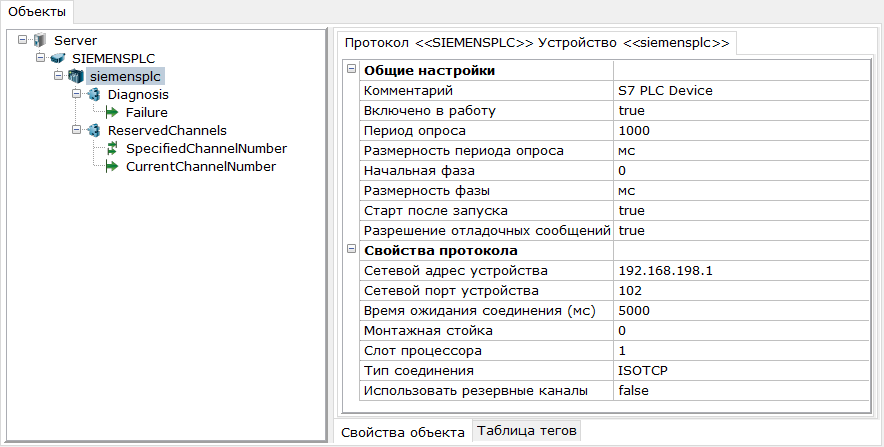
В него добавляем тег.
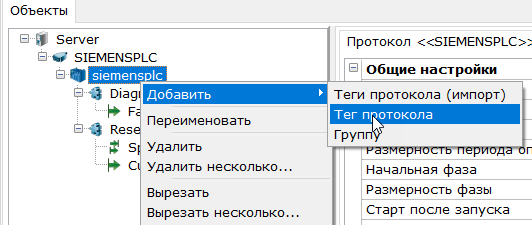
Зададим тегу параметры. Номер блока - 3, остальные параметры оставим по умолчанию.
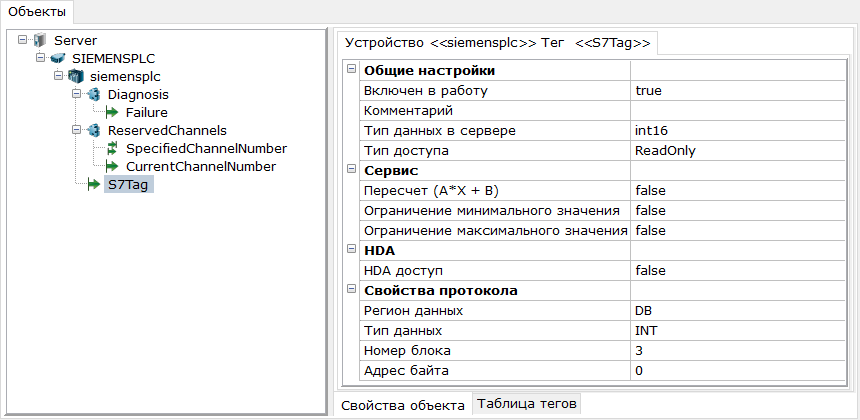
Сделаем 3 копии тега, и зададим у них настройки Адрес байта - 2, 4 и 6 соответственно.
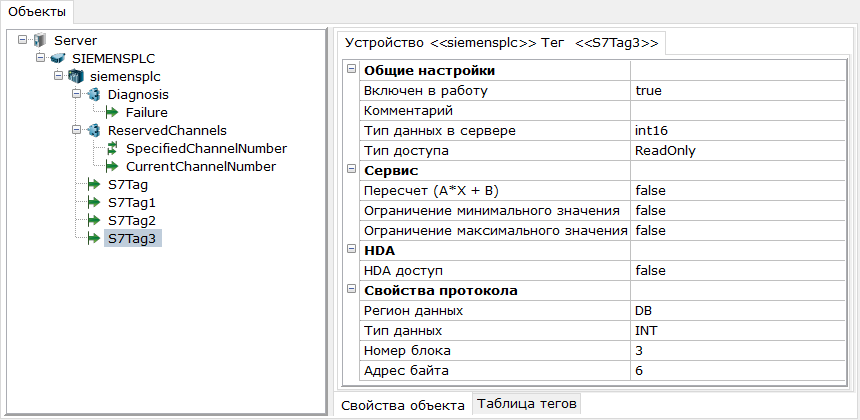
В корне узла обязательно включаем режим UA сервера. Если требуется - можно включить аутентификацию.
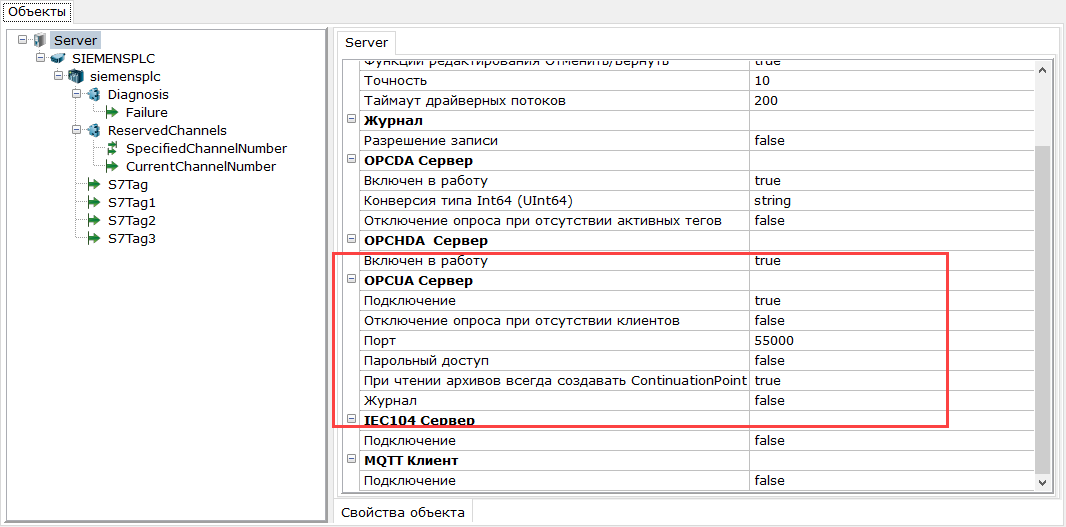
Также мы сразу рекомендуем включить запись журнала - по логу можно будет понять, что происходит с сервером если связи с устройством не будет.
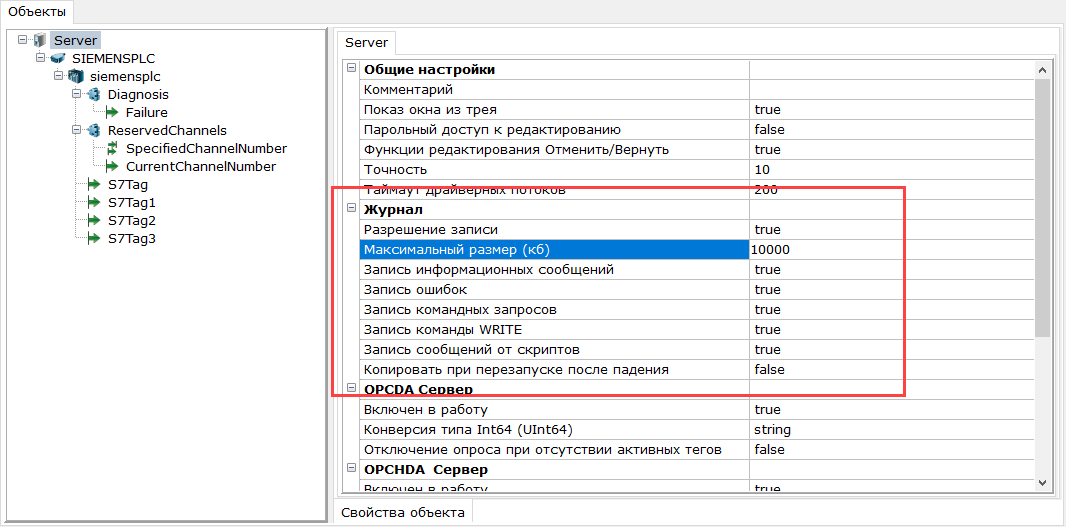
Сохраним конфигурацию, имя дадим LinuxTest.mpn и нажмем на кнопку Сделать стартовым. Если есть возможность, то лучше запустить ОРС сервер и убедится что связь есть.
Конфигурация готова и ее можно перенести на Linux.